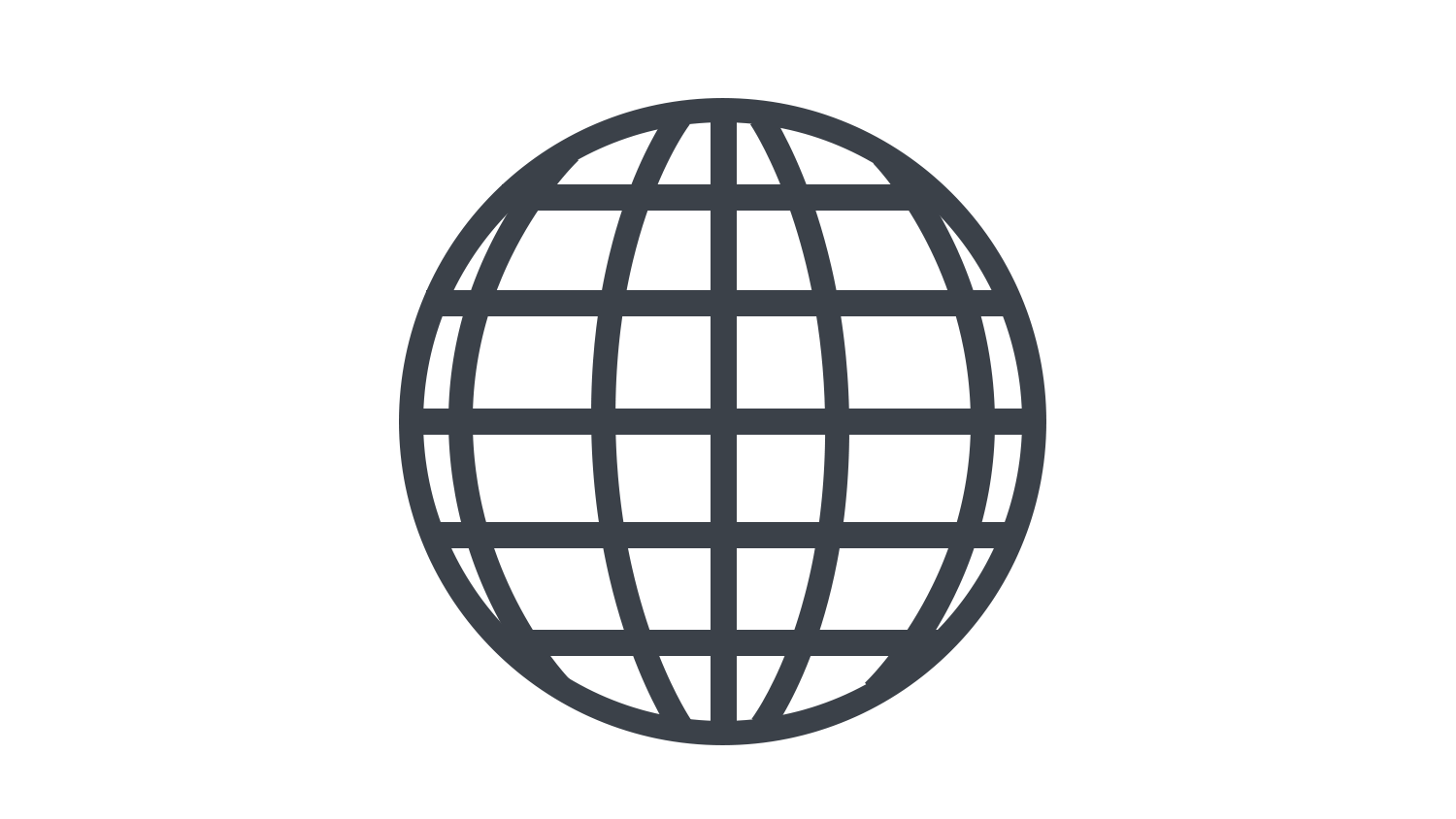本日もNavynotEをお読み頂き、ありがとうございます。NavY(@neibiiii)です。
この記事ではVectorworsの3Dで球体の3Dを作る「球ツール」の使い方についてご紹介いたします。
※こちらの記事ではVectorworks Fundamentals 2022年度版 Windows用を使用して記事を書いてます。
球ツールの基本操作
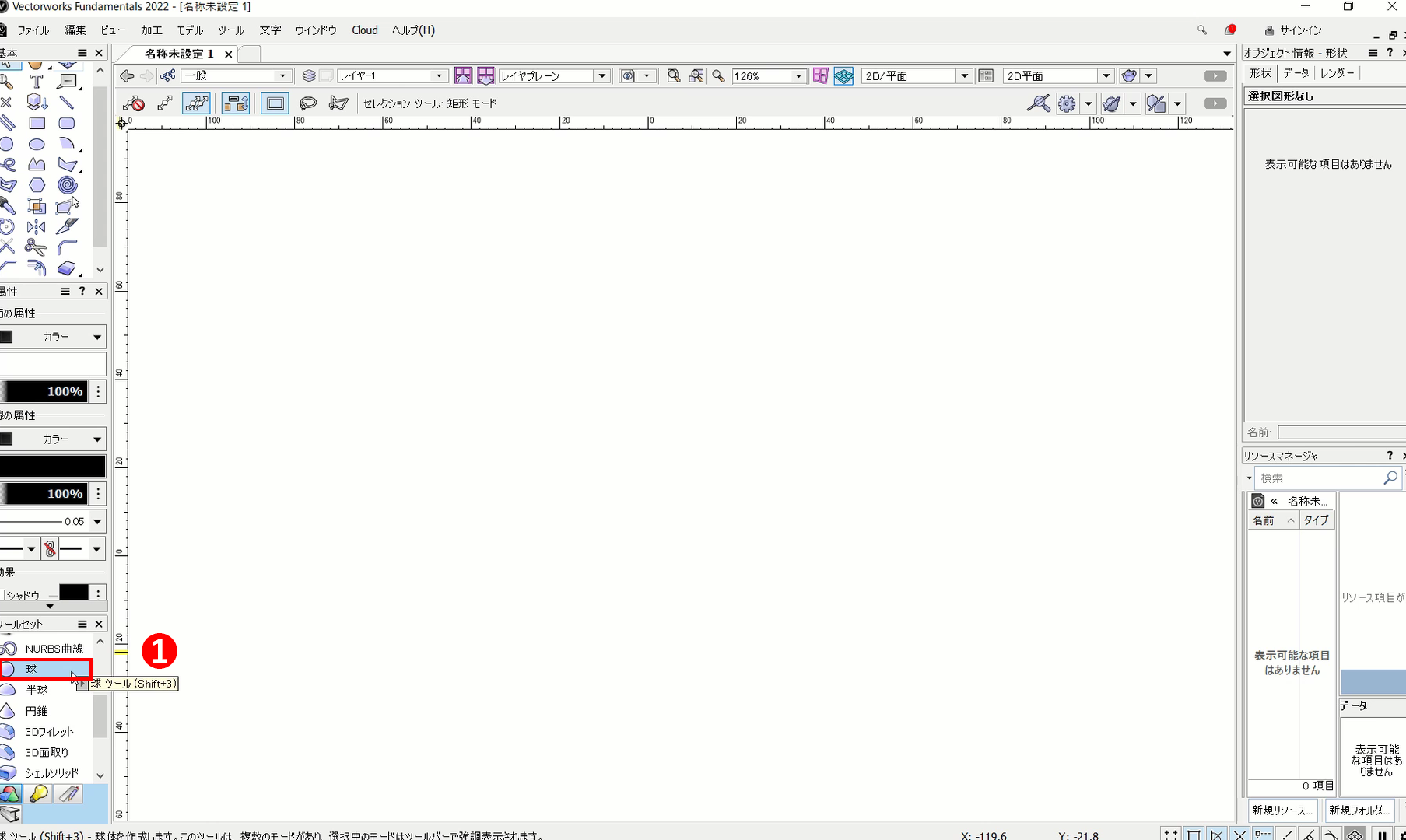
❶ツールセットから「球ツール」を選択します。
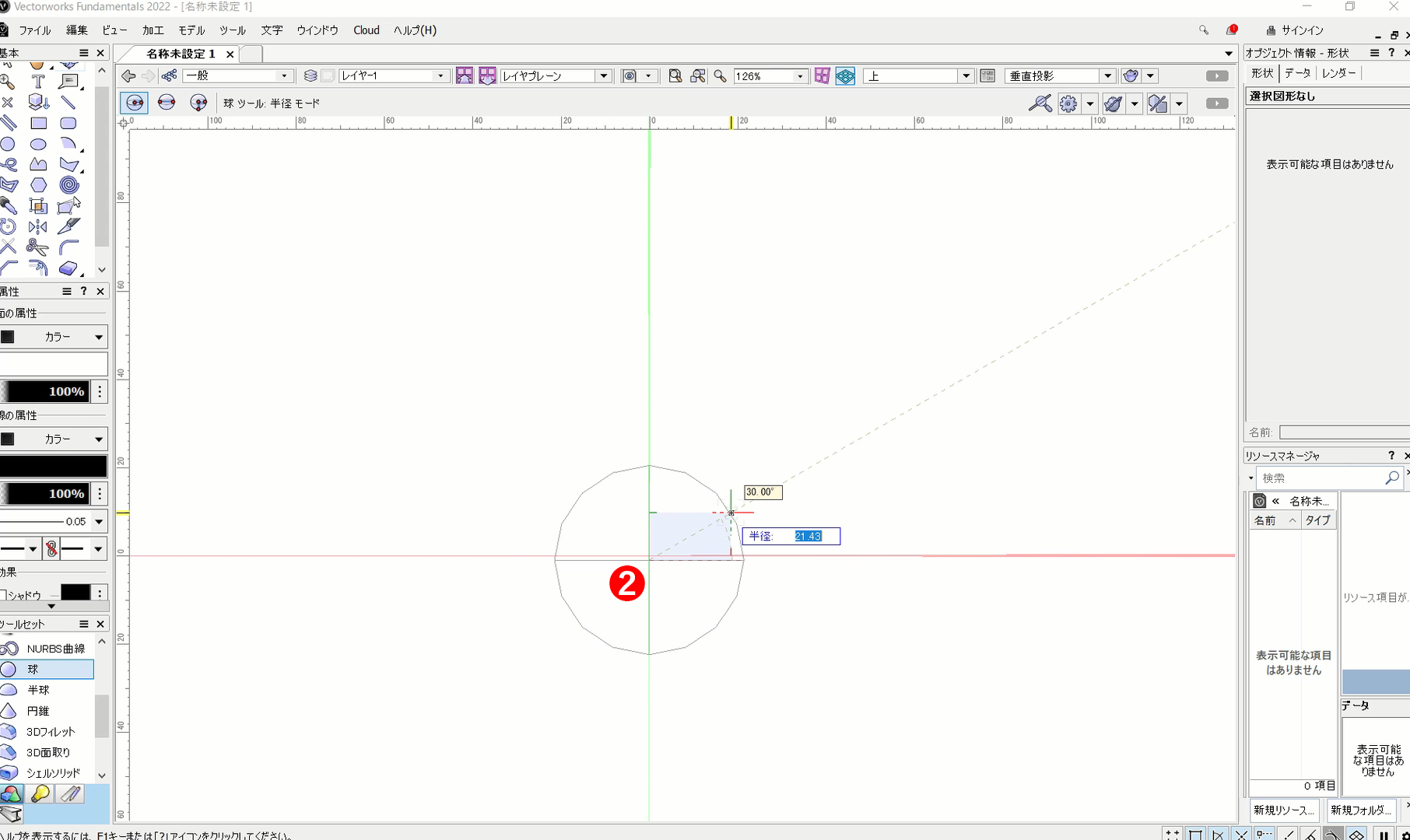
❷画面上をクリックし、カーソルを動かします。
球ツールには3つのモードがあります:半径モード、直径モード、中心点と半径モード。円弧ツールの感覚で半径モードを選べば良いです。
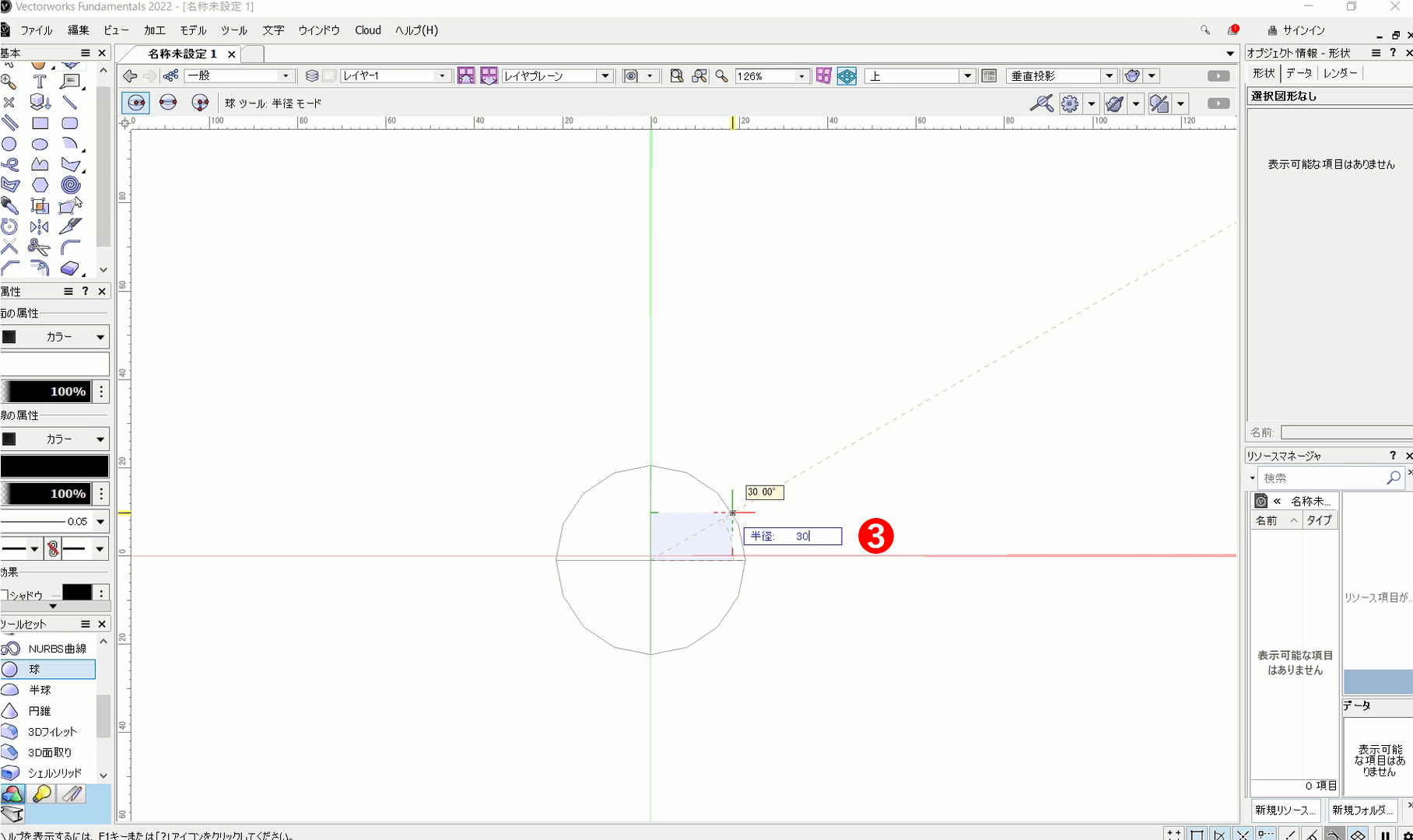
ここで再度クリックすると、球体が作成されます。
ただし、今回はツール機能が簡単なので、数値を指定して球体を作成します。Tabキーを教して「30」と入力し、Enterキーを押します。
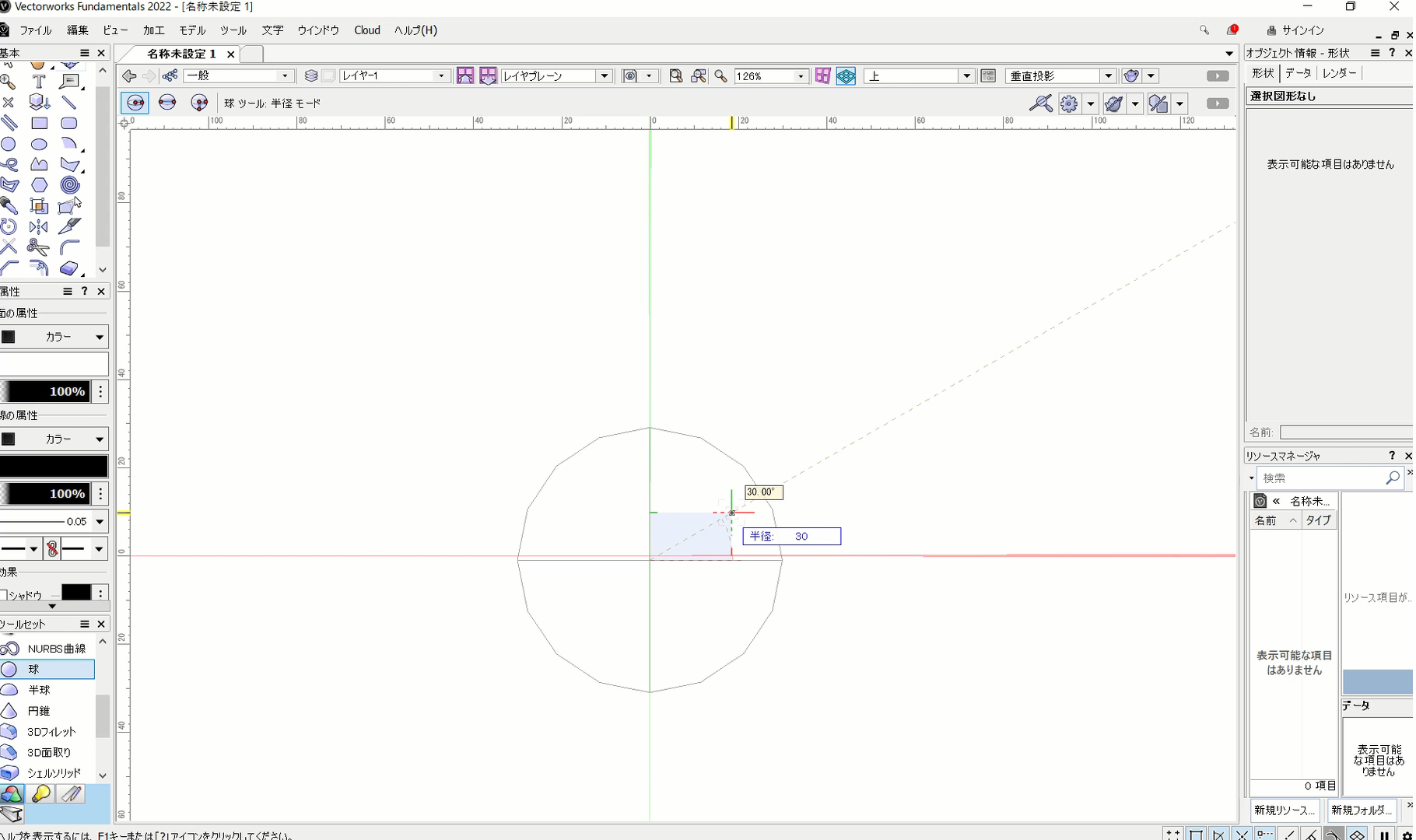
これで数値したサイズに球体が変わります。
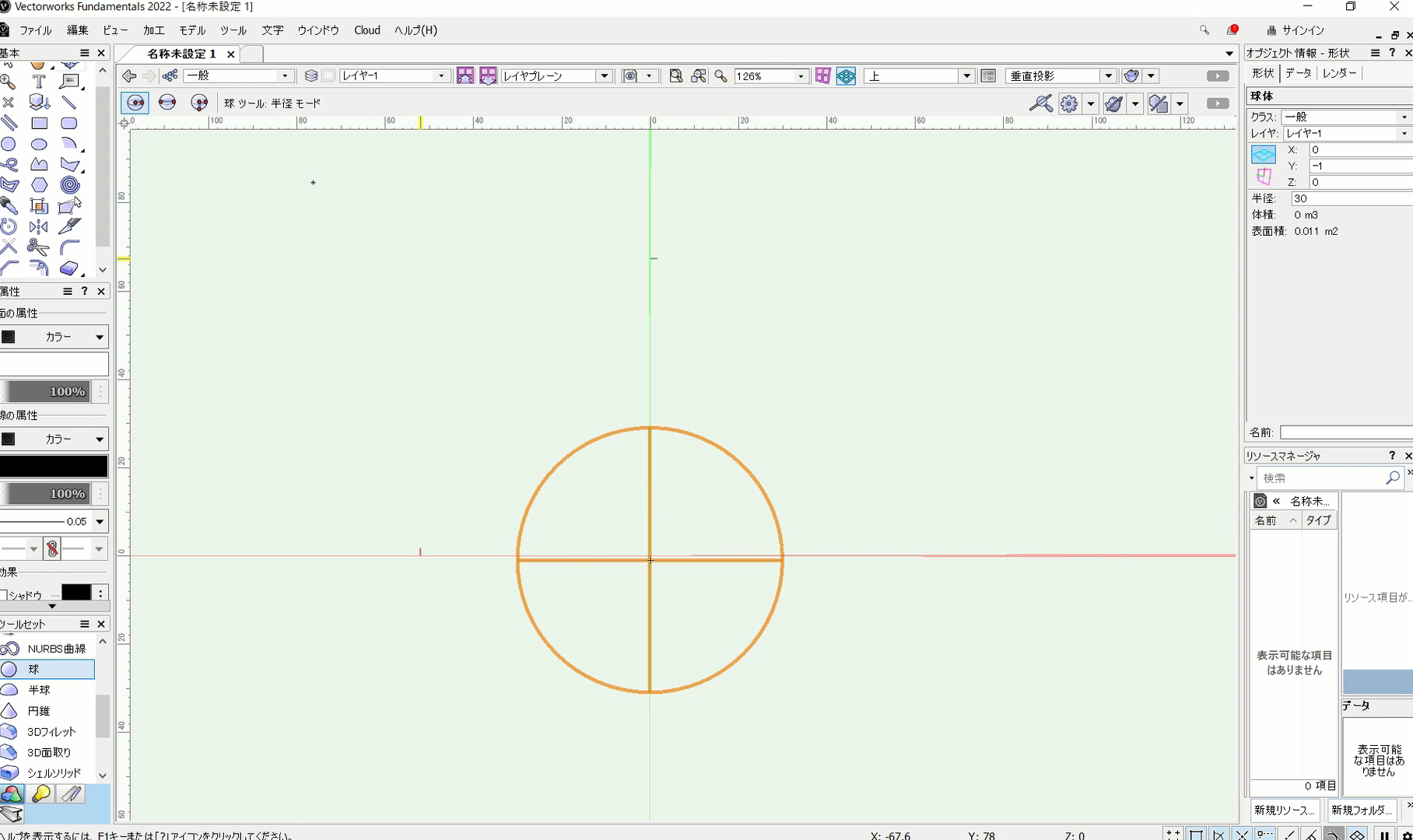
もう一度Enterキーを押すと、球体が作成されます。
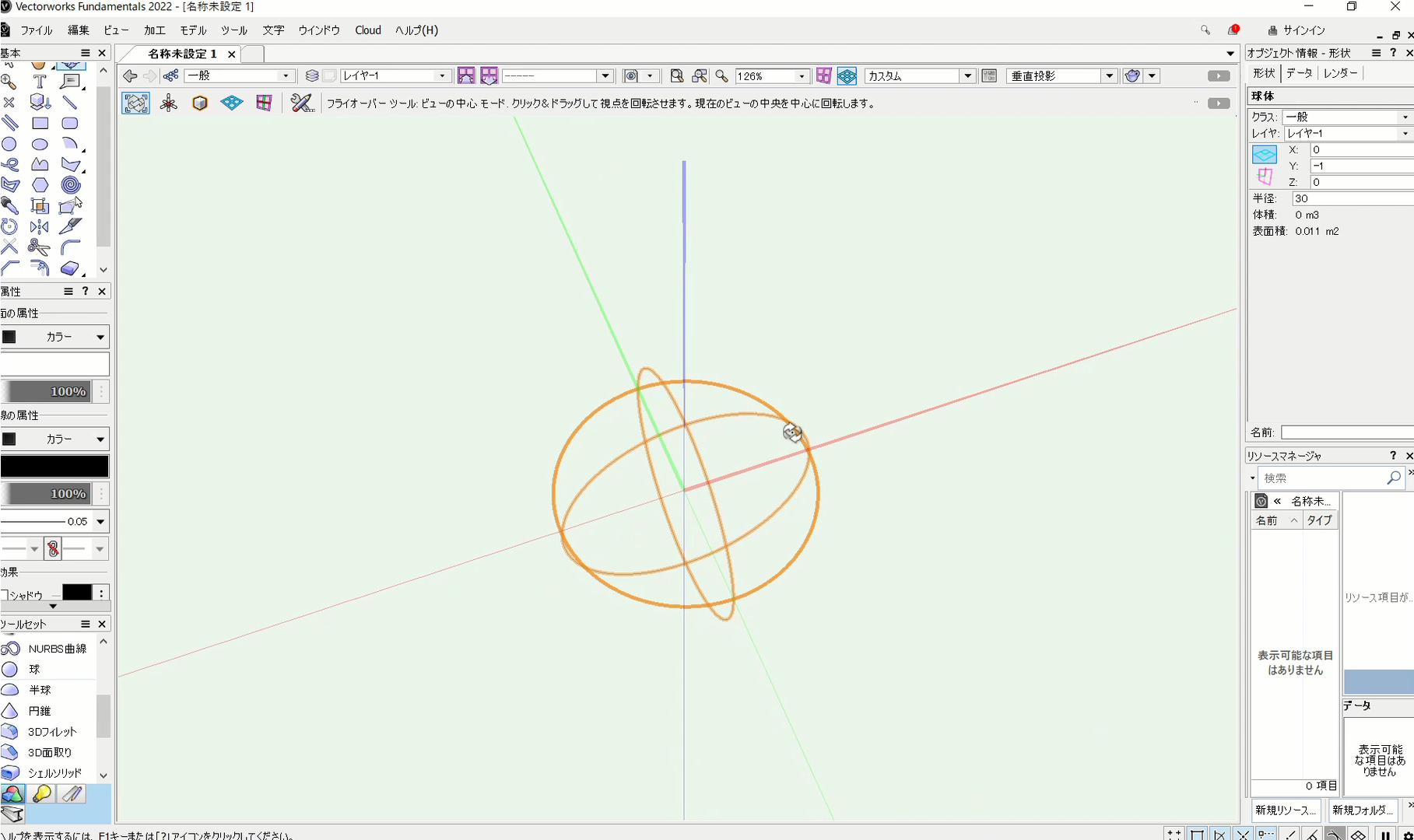
フライオーバーツールで視点を回転させて確認すると、球体が正しく作成されているのがわかります。
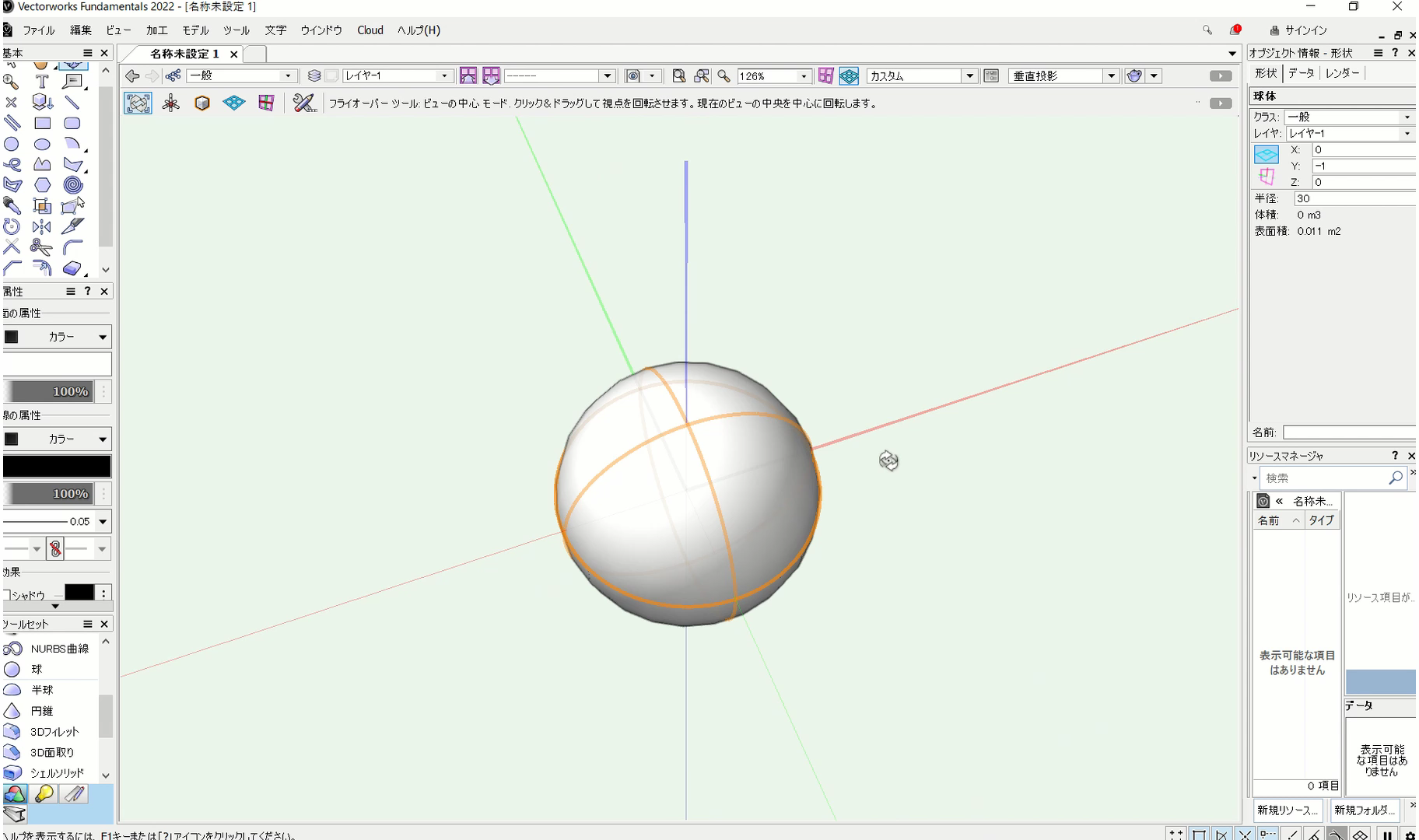
シェイドレンダリングを使って面に色が付くと、立体感がより明確になります。
まとめ
球体を作成する際、回転体のコマンドよりも球ツールを使った方が簡単です。回転体に慣れている方は球ツールを忘れがちですが、手早く作成できるので、試してみてください。